Afin de créer et d'attribuer des macros aux touches G du clavier G-Keys, il vous faut tout d'abord configurer un profil pour chaque jeu avec lequel vous souhaitez utiliser des macros. Consultez l'article 360023399253 de la base de connaissances pour obtenir de l'aide concernant la configuration de profils.
Il existe deux façons différentes de créer des macros pour un clavier G-Series:
Programmation de macros dans le logiciel
Programmation de macros directement dans l'Assistant pour jeux vidéo:
-
Cliquez sur le profil que vous voulez modifier. Nous prendrons ici l'exemple du jeu Team Fortress 2.
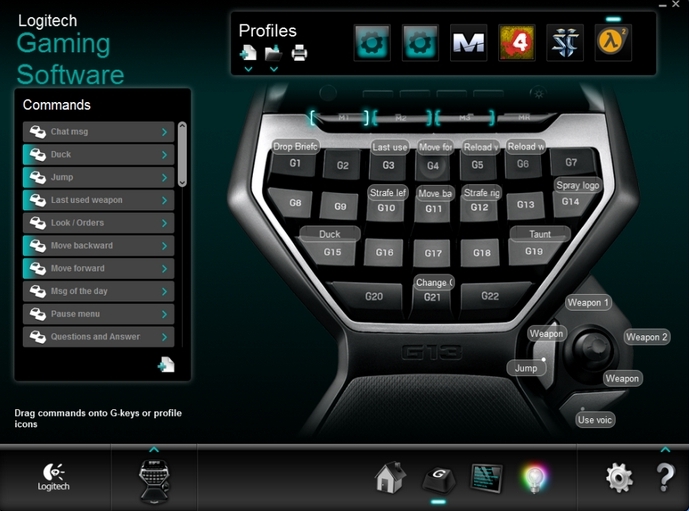
-
Pour créer une macro ou une autre fonction de touche, sélectionnez Ajouter une fonction dans la liste Commandes.
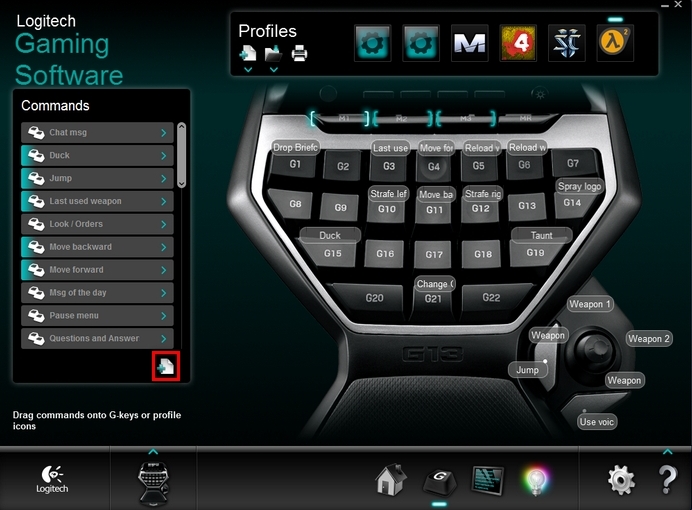
-
Cliquez sur Combinaison de touches dans le volet gauche de la fenêtre à l'écran.
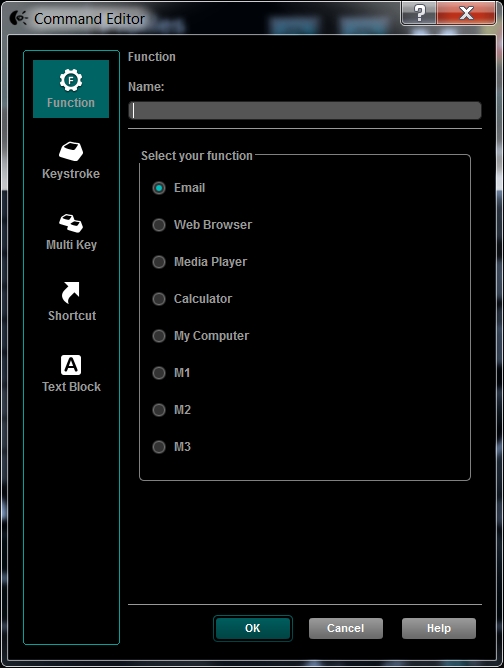
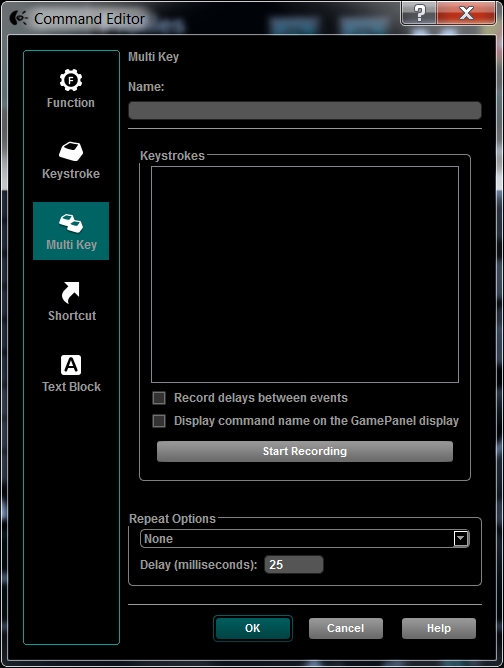
-
Indiquez un nom pour la macro. Dans cet exemple, nous allons créer une macro appelée "Spy is in the base!" (un espion dans la base!).
-
Lorsque vous êtes prêt, cliquez sur Commencer l'enregistrement.
REMARQUE: dans le cas de cette macro, nous allons utiliser les commandes suivantes:
-
"u": utilisé dans certains jeux pour envoyer des messages à l'équipe.
-
"Un espion dans la base!!" : il s'agit du texte que nous souhaitons diffuser.
-
[Entrée]: il est nécessaire d'appuyer sur la touche Entrée pour envoyer le message.
Lorsque vous programmez une macro, il est important de taper de la même façon que vous le feriez au cours d'une partie. La macro ci-dessus a été tapée exactement comme un joueur l'aurait tapée en cours de partie. Nous avons appuyé sur la touche "u", saisi la phrase "Un espion dans la base!!" et appuyé enfin sur la touche [Entrée].
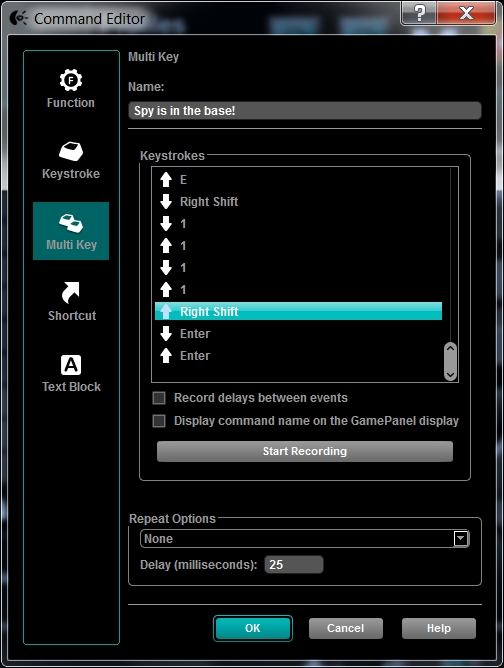
Le logiciel Gaming Software génère une flèche bas à chaque fois que vous appuyez sur une touche, et une flèche haut à chaque fois qu'une touche est relâchée. Ainsi, par exemple, la séquence "??" est générée lorsque vous maintenez la touche Maj appuyée et appuyez sur la touche "1" à deux reprises pour ensuite relâcher la touche Maj. La séquence "??" n'apparaît pas à l'écran car seules les frappes réelles au clavier sont affichées dans les macros, à la place des symboles qu'elles peuvent permettre de générer.
REMARQUE: reportez-vous aux instructions de votre jeu pour obtenir plus d'informations concernant les touches de commande à utiliser.
-
-
Cliquez sur OK une fois que vous avez terminé.
-
Faites glisser votre nouvelle macro du volet gauche vers la touche G à laquelle vous souhaitez l'attribuer.
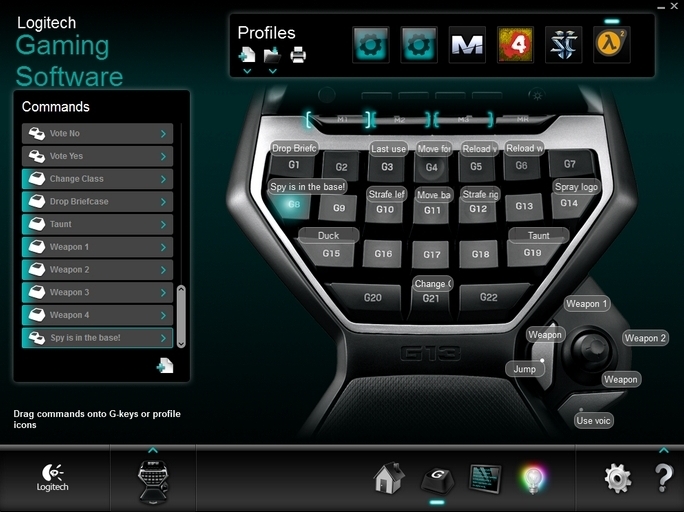
REMARQUE: pour certains jeux, en particulier dans le cas de jeux en ligne, il se peut que vous deviez ajouter des délais de façon à s'adapter au comportement du jeu. Pour certains jeux, en particulier les jeux en ligne, il se peut que vous deviez ajouter des délais de façon à vous adapter au comportement du jeu. Afin que la macro fonctionne correctement, un délai de 20 ms a dû être ajouté entre le "u" et le message à saisir. Pour obtenir de l'aide sur l'ajout de délai dans les macros, consultez l'article 360023399253 de la base de connaissances.
Création de macros dans le jeu à l'aide de la touche MR
Avant de commencer l'enregistrement des macros en jeu:
-
Lancez l'Assistant pour jeux vidéo (Démarrer > Logitech > Logitech Gaming Software 7.x).
-
Dans le coin inférieur droit de l'interface de l'Assistant pour jeux vidéo, cliquez sur l'icône représentant une roue dentée.
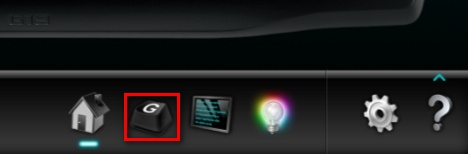
-
Dans la fenêtre contextuelle qui s'affiche, sélectionnez Enregistrer les délais lors de la création de macros rapides et cliquez ensuite sur OK.
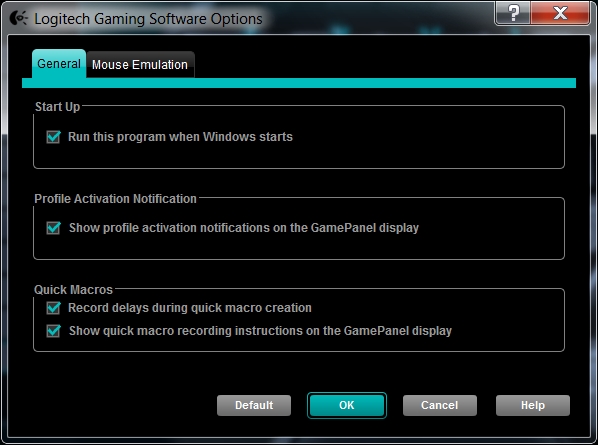
Votre touche MR est maintenant prête à enregistrer, non seulement les touches sur lesquelles vous appuyez, mais également le délai exact entre chaque événement. Cela peut se révéler particulièrement utile pour l'enregistrement de macros complexes comportant des délais spécifiques. La procédure ci-dessus ne doit être effectuée qu'une seule fois. Pour savoir comment modifier les délais une fois que vous avez terminé une macro, consultez l'article 360023399253 de la base de connaissances.
Enregistrement des macros en jeu:
-
Choisissez le profil du jeu pour lequel vous souhaitez effectuer un enregistrement rapide de macro. Si aucun profil n'est créé pour le jeu, consultez l'article 360023399253 de la base de connaissances pour obtenir des instructions.
- Démarrez le jeu pour lequel vous souhaitez créer la macro.
-
Une fois que vous êtes dans le jeu, appuyez sur la touche MR du clavier G-Series pour démarrer la procédure d'enregistrement de la macro.
-
Appuyez sur la touche G à laquelle vous voulez attribuer la macro rapide et programmez-la ensuite pendant que vous jouez.
REMARQUE: l'Assistant pour jeux vidéo va enregistrer les frappes au clavier, ainsi que les délais entre chaque frappe. Le logiciel n'enregistre pas les actions au niveau des boutons de la souris mais il est possible de les ajouter ultérieurement dans le logiciel.
-
Appuyez à nouveau sur la touche MR une fois que vous avez terminé la programmation. Cette action va enregistrer la macro et l'attribuer à la touche. La macro va être créée et attribuée à la touche G que vous avez sélectionnée sur le clavier.
-
Une fois la programmation terminée, vous pouvez accéder à nouveau à l'Assistant pour jeux vidéo de Logitech pour modifier son nom.
REMARQUE: toutes les macros rapides sont enregistrées comme "Macro rapide" et elles sont associées à la touche G sur laquelle vous avez appuyé.
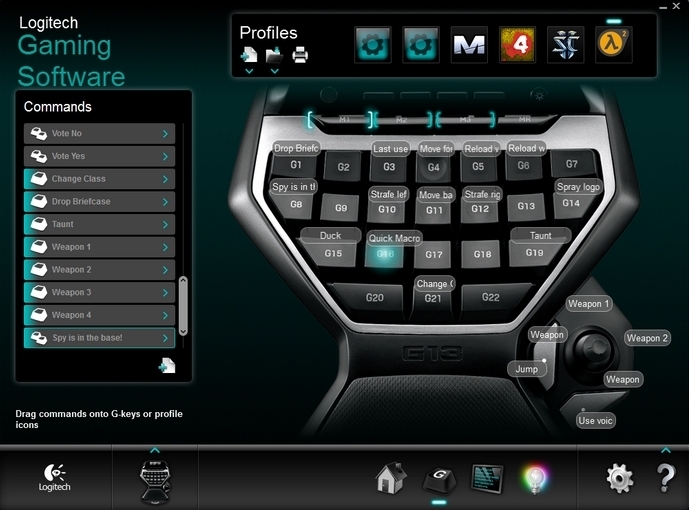
-
Cliquez deux fois sur la touche attribuée pour pouvoir modifier le nom de la macro. Donnez un nom descriptif à la macro rapide et cliquez sur OK.
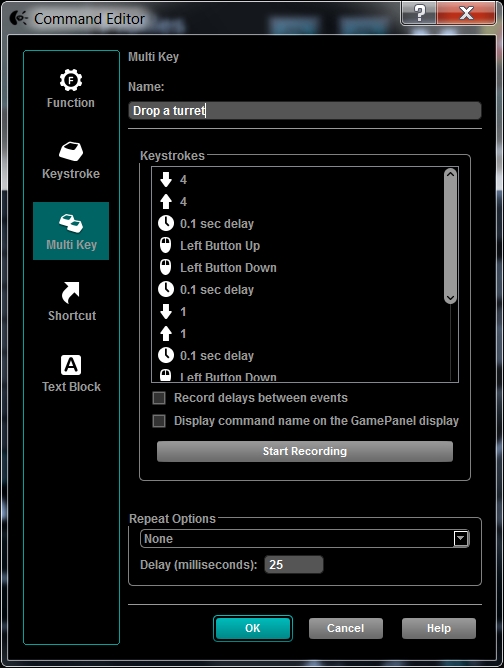
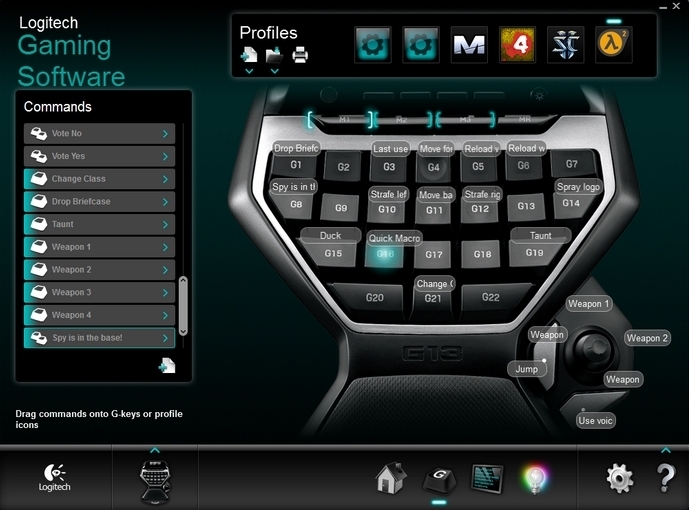
REMARQUE: pour ajouter des clics de souris à la macro, consultez l'article 360023399253 de la base de connaissances.
Remarque importante : L’outil de mise à jour du micrologiciel n’est plus pris en charge ni maintenu par Logitech. Nous recommandons vivement d’utiliser Logi Options+ pour les dispositifs Logitech pris en charge. Nous sommes là pour vous aider pendant cette transition.
Remarque importante : Logitech Preference Manager n’est plus pris en charge ni maintenu par Logitech. Nous recommandons vivement d’utiliser Logi Options+ pour les dispositifs Logitech pris en charge. Nous sommes là pour vous aider pendant cette transition.
Remarque importante : Logitech Control Center n’est plus pris en charge ni maintenu par Logitech. Nous recommandons vivement d’utiliser Logi Options+ pour les dispositifs Logitech pris en charge. Nous sommes là pour vous aider pendant cette transition.
Remarque importante : L’utilitaire de connexion Logitech n’est plus pris en charge ni maintenu par Logitech. Nous recommandons vivement d’utiliser Logi Options+ pour les dispositifs Logitech pris en charge. Nous sommes là pour vous aider pendant cette transition.
Remarque importante : Le logiciel Unifying n’est plus pris en charge ni maintenu par Logitech. Nous recommandons vivement d’utiliser Logi Options+ pour les dispositifs Logitech pris en charge. Nous sommes là pour vous aider pendant cette transition.
Remarque importante : Le logiciel SetPoint n'est plus pris en charge ni entretenu par Logitech. Nous recommandons vivement d’utiliser Logi Options+ pour les dispositifs Logitech pris en charge. Nous sommes là pour vous aider pendant cette transition.
Questions fréquentes
Aucun produit n'est disponible pour cette section
